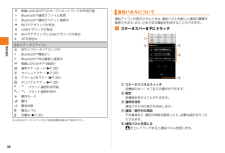Q&A
取扱説明書・マニュアル (文書検索対応分のみ)
"ステータス"1 件の検索結果
"ステータス"10 - 20 件目を表示
全般
質問者が納得先ずは初期設定から必要となります。
初期設定はお済みですか?
以下のリンク先を参照して下さい。
http://www.au.kddi.com/wifi/au_wifi_spot/riyo/smartphone/android.html
補足について…
電波がキチンとキャッチできていないのか
アプリに原因があるのか端末に原因があるのか何とも言えないですね。
自動で繋がればオレンジに変わる仕組みなので
接続できたのにオレンジに変わらないのも不自然ですね・・・
一度、auショップにて調べて貰った方がいいかもし...
4668日前view772
基本操作38ISW13Fにインストールしたアプリケーションのアイコンが表示されます。アプリケーションのアイコンをタップすると、アプリケーションを起動できます。a ホーム画面で をタップメインメニューが表示されます。*メインメニューで / をタップすると、アプリケーション一覧表示/ウィジェット一覧表示を切り替えます。*タイル表示/リスト表示を切り替える場合は M →「タイル/リスト表示」をタップします。* をタップすると、「名前順」「ダウンロード順」「利用頻度順」「カテゴリ」でソートできます。*M →「表示パターン」をタップすると、メインメニューに表示するアイコンの数を変更することができます(アイコン表示カスタマイズ)。ただし、「カテゴリ」でソートしている場合は操作できません。*タイル表示で をタッチしてスライダーを表示→移動する位置へドラッグすると、ページを切り替えることができます。b 起動する機能/項目をタップ*アプリケーションアイコンをタップしてそれぞれの機能を使用すると、機能によっては通信料が発生する場合があります。ISW13Fは、 メニューキー (M )を押して表示するオプションメニューと、入力欄や項...
基本操作30ホーム画面は、従来の携帯電話の「待受画面」に相当する画面で、ISW13Fのすべての操作のスタート地点です。 Aを押すといつでも表示することができます。また、複数の画面で構成されており、左右にフリックすると切り替えることができます。NX! comfort UI (wP.31)のホーム画面では、アプリケーションのショートカットやウィジェットを自由に配置できます。aステータスバータブ下にドラッグすると、通知パネルを表示します。*お買い上げ時の設定ではステータスバータブは表示されていませんが、ステータスバーと同様に操作できます。b検索ウィジェット(クイック検索ボックス)タップするとWebページの情報を検索できます (wP.32)。c画面表示位置dドック(Dock)メニューアイコンをタップすると、アプリケーションや機能を起動できます。お好みのアプリケーションのショートカットを最大4つまで設定できます。フォルダを設定することもできます。*不在着信や未読メールなどがある場合は、アイコンに件数が表示されることがあります。eカスタマイズエリアアプリケーションのショートカットやウィジェットを自由に配置できます。fメイ...
基本操作36※上記以外のアイコンについては、「取扱説明書詳細版」をご参照ください。通知アイコンが表示されたときは、通知パネルを開くと通知の概要を確認できます。 また、 さまざまな機能を利用することもできます。a ステータスバーを下にドラッグa ステータスパネルスイッチ各機能のオン/オフなどの操作ができます。b 設定各種設定を行うことができます。c 通知を消去通知パネル内の表示を消去します。d 通知/実行中の項目不在着信など、通知の詳細を確認したり、必要な設定を行ったりできます。e 通知パネルを閉じるを上にドラッグすると通知パネルを閉じます。無線LAN (Wi-Fi®)のオープンネットワークが利用可能Bluetooth®通信でファイル受信Bluetooth®通信でパケット通信中Wi-Fi®テザリングが有効USBテザリングが有効Wi-Fi®テザリングとUSBテザリングが有効GPS測位中主なステータスアイコンおサイフケータイ® ロック中Bluetooth®機能オンBluetooth®対応機器と接続中無線LAN (Wi-Fi®)接続中通常マナーモード (wP.38)サイレントマナー (wP.38)アラームONマナー ...
基本操作35基本操作ISW13Fの基本操作を説明します。ISW13Fのディスプレイはタッチパネルになっており、指で直接触れて操作します。*ディスプレイが汚れていたり汗や水でぬれていると、タッチパネルが誤動作する場合があります。その場合はディスプレイの表面をきれいに拭き取ってください。■ タップ/ダブルタップ画面の項目やアイコンを指で軽く叩いて選択します。 また、 2回連続で同じ位置をタップする操作をダブルタップと呼びます。■ ロングタッチ画面の項目やアイコンを指で押さえたままにします。 ポップアップメニューなどを表示する場合に使います。■ フリックホーム画面やギャラリーなど、複数のページやデータがあるときに画面を上下左右にすばやく払うように触れると、 画面が切り替わります。■ ドラッグ画面の項目やアイコンを指で押さえながら移動します。■ スライド設定メニューやWebページ、 PDFファイル、 静止画の拡大表示時など、1画面で表示されないときに、画面に触れながら移動して表示させます。■ ピンチWebページや静止画などの表示中に、画面を2本の指で広げる(ピンチアウト)と拡大し、狭める(ピンチイン)と縮小します。画...
基本操作37ホーム画面は、従来の携帯電話の「待受画面」に相当する画面で、ISW13Fのすべての操作のスタート地点です。 A を押すといつでも表示することができます。NX! comfort UIのホーム画面では、 次の便利な機能が利用できます。手書き検索: ホーム画面で をロングタッチ→画面をスライドして文字を入力することで、アプリケーションなどを検索できます。カンタンフォルダ作成: アイコンを重ねるだけでフォルダが作成できます。 格納されているアイコンが表示されているので、アイコンの管理が便利です。DOCKカスタマイズ: 最大4件のアプリケーションアイコンを自由に設定できます。フォルダを設定することもできます。ホームテーマ設定: ホーム画面で M →「デザインテーマ変更」 をタップすると、ホーム画面やメインメニューの壁紙やアイコンなどを一括で変更できます。サムネイル表示: ホーム画面で上にフリックするとサムネイル表示になり、 ホーム画面の並べ替えや追加、削除ができます。a ステータスバータブ下にドラッグすると、通知パネルを表示します。*お買い上げ時の設定ではステータスバータブは表示されていませんが、ステータス...
基本操作29画面上部のステータスバーにはISW13Fの状態を示すアイコンが表示されます。通知アイコンが表示されたときは、通知パネルを開くと通知の概要を確認できます。また、ステータスパネルスイッチをタップして各機能のオン/オフを切り替えたり、 をタップして設定メニューを表示したりすることもできます。a ステータスバーを下にドラッグaステータスパネルスイッチ各スイッチをタップすると機能のオン/オフなどの設定ができます。*スイッチをロングタッチすると、機能を変更することができます。設定できる機能は次の通りです。- 無線LAN(Wi-Fi®)機能のオン/オフ- Bluetooth®機能のオン/オフ- GPS機能のオン/オフ- マナーモードの設定/解除- Wi-Fi®テザリングのオン/オフ- 画面の自動回転のオン/オフ- 画面の明るさの設定- WiMAX機能のオン/オフ- FMトランスミッタのオン/オフ- 今すぐエコモードのオン/オフ- プライバシービューのオン/オフ- 機内モードのオン/オフ- 持ってる間ONのオン/オフb設定各種設定を行うことができます(wP.108)。c通知を消去通知パネル内の表示を消去します。た...
付録/索引64索引数字/アルファベットau ID................................................33au国際電話サービス ......................40au災害対策......................................45DOCKカスタマイズ.......................37Eメールの初期設定.........................33Googleアカウント.........................33micro au ICカード........................29取り付けかた/取り外しかた .29microSDカード.............................47取り付けかた/取り外しかた .47PIN1コード ....................................17PINコード.......................................17PINロック解除コード....................17QWERTYキ...
基本操作33b 「その他...」→「機内モード」にチェックを付ける/外す*携帯電話オプションメニューが表示されるまで、Cを押したままにして、「機内モード」をタップしても、オン/オフを切り替えることができます。◎機内モードをオンに設定していても、110番(警察)、119番(消防機関)、118番(海上保安本部)、157(お客さまセンター)には、電話をかけることができます。※電話をかけた後は、自動的に機内モードがオフに設定されます。◎「機内モード」にチェックを付けると無線LAN(Wi-Fi®)機能とBluetooth®機能がオフになりますが、機内モード中に再びオンにすることができます。無線LAN(Wi-Fi®)機能とBluetooth®機能をオンにする方法については、「Wi-Fi®ネットワークに接続する」(wP.102)と「Bluetooth®機能をオンにする」(wP.104)をご参照ください。病院、飛行機、電車の優先席付近など、電波の使用を禁止された区域では、無線LAN(Wi-Fi®)機能とBluetooth®機能を使用しないでください。マナーモードを設定すると、公共の場所で周囲の迷惑とならないように、着信音など...
メ ル62e 「次へ」f 必要な項目を設定g 「次へ」h 必要な項目を設定i 「次へ」◎IS NET/au.NETを使用する場合、 送信メールサーバーのポート番号を25番に設定しているとメールを送信できません(OP25B)。送信メールサーバーの設定について詳しくは、ご利用のサービスプロバイダへお問い合わせください。◎メールアカウントによっては、設定項目が異なる場合があります。◎すでにメールアカウントが設定済みで、さらに別のメールアカウントを設定する場合は、受信トレイでM→「設定」→「アカウントを追加」をタップしてメールアカウントの登録画面を表示します。◎新着メール自動確認の設定によっては、通信の頻度が多くなり、使用時間が短くなります。◎POP3サーバーを利用してPCメールを受信する場合、ご利用のプロバイダによってはISW13Fに保存されたメールが消える場合があります。 Gmail、au one メールをPCメールで受信する場合は、IMAPサーバーを利用してください。a ホーム画面で→「メール」*初めて起動したときはメールアカウントの登録画面が表示されます。詳しくは、「PCメールを使うために必要な設定をする」(...
ご利用の準備25Eメール (~@ezweb.ne.jp) のご利用には、 IS NETのお申し込みが必要です。 ご購入時にお申し込みにならなかった方は、 auショップもしくはお客さまセンターまでお問い合わせください。a ホーム画面で (Eメール)*初めて起動したときは、 画面の指示に従って初期設定を行ってください。◎初期設定は、 「エリア設定」 を「日本」 に設定し、 日本国内の電波状態の良い場所で行ってください。 電波状態の悪い場所や、 移動中に行うと、 正しく設定されない場合があります。◎日本国内でEメール (~@ezweb.ne.jp) の初期設定を行っていない場合、 海外でEメールのご利用ができません。 渡航前に必ずEメールの初期設定を行ってください。◎時間帯によっては、 初期設定の所要時間が30秒~3分程度かかります。 「ただいまメール設定を行っています。 しばらくお待ちください。 」と表示された画面のままお待ちください。◎Eメールの初期設定について、 詳しくは 『ISW13F設定ガイド』 をご参照ください。ISW13Fを一定時間操作しなかったときは、 「スリープ」 (wP.110) の設定に従って...
- 1